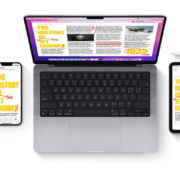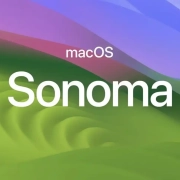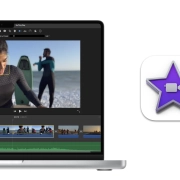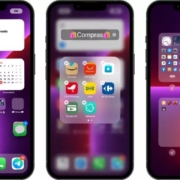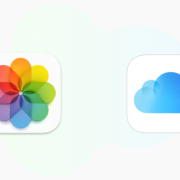WWDC 24: Un Vistazo al Futuro – Análisis Exhaustivo
Los motores rugen y la expectación se palpa en el aire. La WWDC 2024 está a punto de despegar, prometiendo un viaje emocionante a través de las últimas innovaciones de Apple. Del 10 al 14 de junio, el Apple Park de Cupertino, California, se convertirá en el epicentro de la tecnología, donde se revelarán los secretos que darán forma al futuro de iOS, macOS y el hardware de Apple.
En este blog exhaustivo, te llevaremos en un viaje profundo por los temas más relevantes que se esperan en la WWDC 2024. Exploraremos las filtraciones, los rumores y los análisis de los expertos para ofrecerte una visión completa de lo que Apple tiene bajo la manga. Además, te brindaremos consejos prácticos para que puedas seguir el evento y no perderte ni un solo detalle.
Abróchate el cinturón, porque estamos a punto de embarcarnos en una aventura tecnológica sin precedentes:
1. iOS 17: La Evolución del Sistema Operativo del iPhone
iOS 17, la actualización significativa que ha redefinido la experiencia del usuario en iPhone. Entre las novedades se encuentran:
- Pantalla de bloqueo personalizable: Adiós a las pantallas de bloqueo estáticas. iOS 17 te permite personalizarlas a tu gusto, añadiendo widgets, cambiando la fuente y el color del reloj, e incluso incorporando fotos o vídeos en vivo. ¡Convierte el iPhone en un reflejo único de tu personalidad!
- Mensajería mejorada: La comunicación en iOS 17 se vuelve más fluida y versátil. La aplicación Mensajes ha recibido mejoras como la edición y eliminación de mensajes enviados, la posibilidad de reaccionar con emojis y nuevas funciones para organizar tus conversaciones. ¡Mantenerte conectado nunca ha sido tan fácil!
- Privacidad a prueba de balas: Apple sigue firme en su compromiso con la privacidad. iOS 17 incluye nuevas herramientas para que tengas un mayor control sobre tus datos, permitiéndote gestionar permisos de forma más granular y proteger tu información con mayor eficacia. ¡Tu privacidad es tu derecho!
- iOS 18: Después de las mejoras que Apple nos brindó con iOS 17, estos días saldrán a la luz, las mejoras y nuevas prestaciones del nuevo sistema operativo que se rumorean qué tendrán que ver con la incursión de la IA generativa.
2. macOS Sonoma: Navegando por un Nuevo Horizonte
macOS Sonoma, la nueva versión del sistema operativo para Mac, lleva la productividad y la creatividad a un nuevo nivel. Entre las novedades se encuentran:
- Continuidad de Cámara: Dile adiós a las cámaras web externas. Continuidad de Cámara te permite utilizar tu iPhone como cámara web para tu Mac, aprovechando funciones como Encuadre Centrado y Modo Retrato para videollamadas profesionales y selfies impecables. ¡Tu Mac y tu iPhone trabajando en perfecta sincronía!
- Organizador Visual: Organizar tu escritorio nunca ha sido tan sencillo. Esta función te ayuda a gestionar tus ventanas de forma eficiente, creando “espacios de trabajo” para diferentes tareas. ¡Adiós al desorden y hola a la organización!
- Mejoras en apps integradas: macOS Sonoma trae consigo una renovación de apps como Safari, Mail y Notas. Nuevas funciones, interfaces más intuitivas y una experiencia de usuario optimizada en tus aplicaciones favoritas. ¡Tu productividad se verá potenciada!
- MacOS 15: Después de las mejoras que Apple nos brindó con MacOS 14, estos días saldrán a la luz, las mejoras y nuevas prestaciones del nuevo sistema operativo para el Mac. Que se podrían dar en las aplicaciones nativas y la incursión de la IA como con iOS 18.
3. RealityOS: Un Vistazo al Futuro de la Realidad Aumentada
La WWDC 2024 también podría ser el escenario perfecto para que Apple revele más información sobre las mejoras en RealityOS, el sistema operativo de las Visión Pro.
Se espera que la compañía:
- Ofrezca detalles sobre las funciones y capacidades de RealityOS.
- Muestre el uso de las Visión Pro en los primeros meses de vida.
- Anuncie la fecha de lanzamiento de estos en el resto de países.
La llegada de RealityOS marca un paso importante en la visión de Apple para el futuro de la computación. Las Visión Pro tienen el potencial de transformar la forma en que trabajamos, jugamos y nos comunicamos.
4. HomeOS: Tu Hogar Inteligente Más Inteligente
HomeOS, el sistema operativo para el hogar inteligente de Apple, podría recibir una actualización importante en la WWDC 2024.
Se espera que esta actualización:
- Facilite la automatización del hogar.
- Mejore la gestión de dispositivos inteligentes.
- Integre nuevas funciones de seguridad y privacidad.
Con una casa más inteligente, podrás controlar tus dispositivos, luces, termostatos y más dispositivos de domótica con mayor facilidad y eficiencia.
HomeOS tiene el potencial de convertir tu hogar en un espacio más cómodo y seguro.
5. Cómo Seguir la WWDC 2024:
No te pierdas ni un detalle de la WWDC 2024 con estos consejos:
- Keynote de apertura: La WWDC 2024 comenzará con una keynote de apertura el 10 de junio a las 19:00 PM hora peninsular. Puedes verla en directo en el sitio web de Apple o en la aplicación Apple TV.
- Sesiones de la WWDC: Durante la semana, Apple ofrecerá una serie de sesiones en las que se profundizará en las nuevas funciones de software y hardware. Puedes registrarte en estas sesiones en el sitio web de Apple Developer.
6. ¡Comparte la Emoción!
La WWDC 2024 promete ser un evento lleno de sorpresas y anuncios emocionantes. Comparte este blog con tus amigos y familiares que también sean fans de Apple para que no se pierdan nada.
¡Esperamos que este blog te haya resultado útil e informativo!
¡No dudes en compartirlo en tus redes y debatirlo con tu familia y amigos!